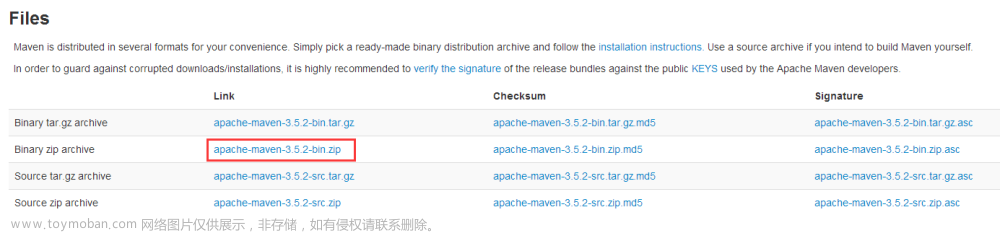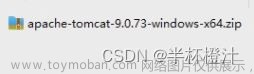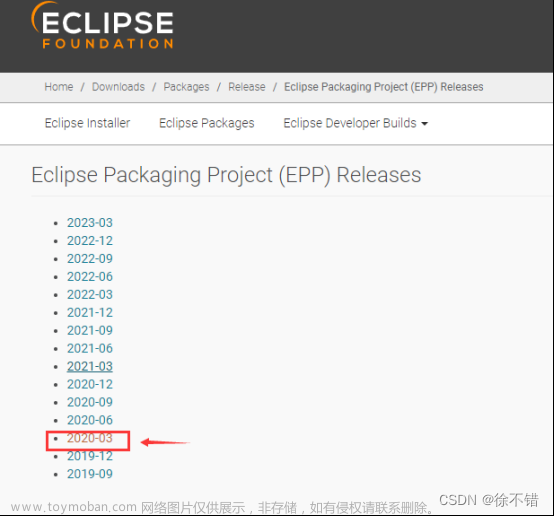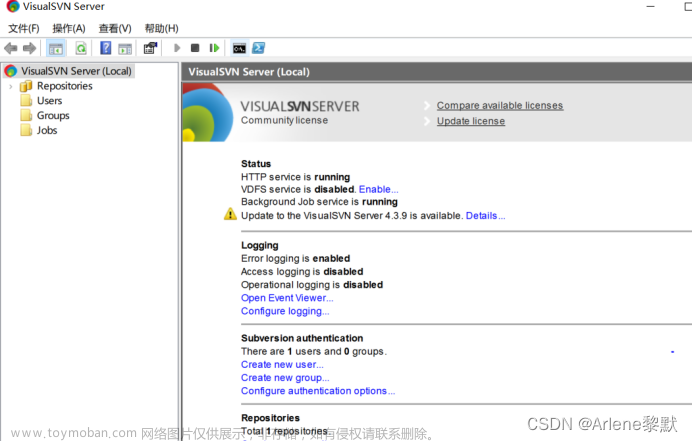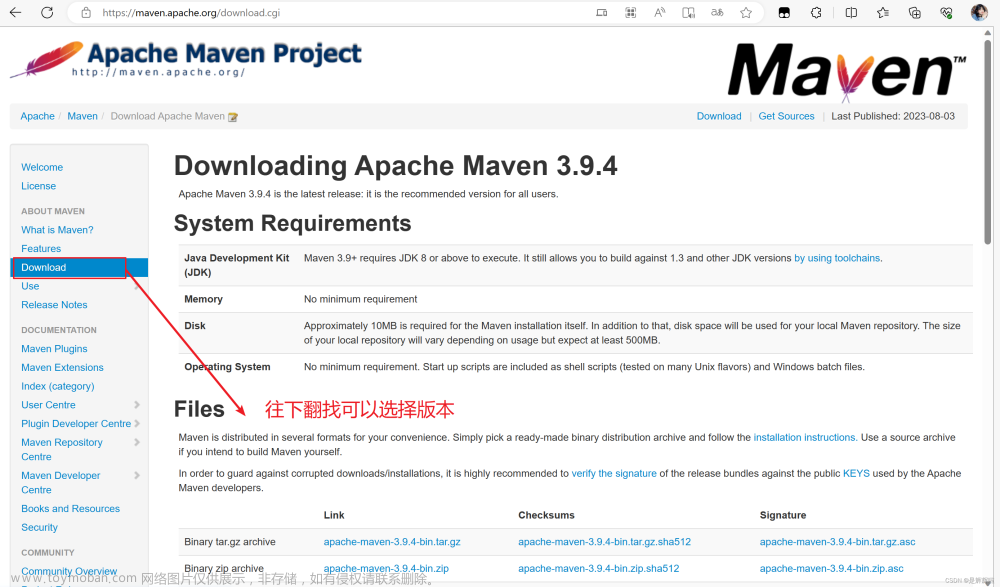一:通过Eclipse Marketplace在线安装
Help-->Eclipse Marketplace,搜索svn,点击install,选择所有安装选项,确认后一步一步往下点,然后接受协议,安装完成后重启eclipse即可生效。


文章来源地址https://www.toymoban.com/news/detail-570346.html
方式二:通过Install New Software在线安装
Help -> Install New Software
点击add按钮,在弹出窗口中,输入name(自己为变量命的名)和插件的URL,然后点击add
SVN插件与Subversion版本的对应关系如下:
http://subclipse.tigris.org/update_1.6.x/(Subversion 1.6.x)
http://subclipse.tigris.org/update_1.8.x/(Subversion 1.7.x)
http://subclipse.tigris.org/update_1.10.x/(Subversion 1.8.x)
https://dl.bintray.com/subclipse/releases/subclipse/4.2.x/(Subversion 1.9.x)

选择下一步,最后全部勾选,一步一步往下点,然后接受协议,安装完成后重启eclipse即可生效。
方式三:通过下载插件,离线安装
1、下载需要的插件包,https://github.com/subclipse/subclipse/wiki
这里有最新版的插件下载地址,也有旧版本的插件下载地址,根据自己的需要选择下载。
下载的包里会有"plugins"和"features"两个文件夹
2、找到eclipse目录下"plugins"和"features"文件夹,将下载好的的svn插件对应名称文件夹下的内容复制到eclipse的同名文件夹中
3、重启eclipse即可生效
Eclipse简单配置svn
1.如下图,Windows --> Prenerces --> Team --> svn --> Client --> SVNKit(Pure Java)… --> Apply

2.如下图,添加忽略文件
Windows --> Prenerces --> Team --> Ignored Resources–> Add Pattern

3.显示svn窗口
如下图, Windows --> Show View --> Other
 文章来源:https://www.toymoban.com/news/detail-570346.html
文章来源:https://www.toymoban.com/news/detail-570346.html
到了这里,关于eclipse svn 插件安装及配置使用教程的文章就介绍完了。如果您还想了解更多内容,请在右上角搜索TOY模板网以前的文章或继续浏览下面的相关文章,希望大家以后多多支持TOY模板网!